Dane pojazdu jest opcją, która w AutoMapie dla systemu iOS służy do konfigurowania parametrów pojazdu tak, żeby te parametry miały wpływ na przebieg wyznaczonej trasy oraz na szacowany czas dojazdu do celu (ETA). Tę opcję można skonfigurować po wejściu w menu Ustawienia , Trasy
, Trasy  i Dane pojazdu, gdzie pojawi się menu Pojazd.
i Dane pojazdu, gdzie pojawi się menu Pojazd.
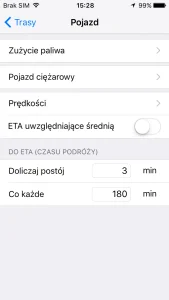
Pierwszą opcją w menu Pojazd jest Zużycie paliwa. W tych ustawieniach można skonfigurować średnie zużycie paliwa dla różnych kategorii dróg. Dostępne są takie rodzaje, jak:
- Autostrady
- Ekspresowe
- Międzynarodowe
- Główne
- Drugorzędne
- Miejskie główne
- Miejskie
- Gruntowe
Uwzględniając te kategorie dróg i skonfigurowane dla nich wartości, AutoMapa wylicza, ile zużyjemy paliwa na danej trasie. Aby zobaczyć wynik, należy wyznaczyć trasę i w menu Trasa ![]() wejść w Podsumowanie, gdzie dostępna jest pozycja Zużycie paliwa.
wejść w Podsumowanie, gdzie dostępna jest pozycja Zużycie paliwa.

Drugą opcją w menu Pojazd jest Pojazd ciężarowy. Ta opcja umożliwia skonfigurowanie parametrów pojazdu ciężarowego tak, aby na podstawie ustawionych wartości AutoMapa wyznaczała trasy.

W ustawieniach pojazdu ciężarowego należy podać takie dane, jak:
- Długość
- Szerokość
- Wysokość
- Masa całkowita
- Nacisk na oś
Dodatkowo można zaznaczyć:
- Przejazdy „uprzywilejowane”
- Wysokości nienormatywne
Opcja Przejazdy „uprzywilejowane” pozwala ominąć niektóre ograniczenia tonażowe lub takie, które występują okresowo, czyli np. wjazd na budowę. Natomiast Wysokości nienormatywne jest opcją, która umożliwia wyznaczenie trasy, uwzględniając pomiary, a nie znaki. Jest ona przeznaczona dla pojazdów, które mają specjalne zezwolenie na przejazd.
W celu wyznaczania tras przez AutoMapę z uwzględnieniem ustawień dla pojazdu ciężarowego należy w menu Trasa ![]() kliknąć przycisk Trasa, wybrać typ trasy (domyślnie Szybka), dla której te ustawienia mają być aktywne i przy nim kliknąć przycisk i
kliknąć przycisk Trasa, wybrać typ trasy (domyślnie Szybka), dla której te ustawienia mają być aktywne i przy nim kliknąć przycisk i ![]() . Pojawi się wtedy menu Opcje trasy, gdzie należy włączyć opcję Pojazd ciężarowy. Jeżeli chcemy, aby parametry pojazdu ciężarowego były uwzględnione również dla innych tras, to należy wykonać tę samą operację.
. Pojawi się wtedy menu Opcje trasy, gdzie należy włączyć opcję Pojazd ciężarowy. Jeżeli chcemy, aby parametry pojazdu ciężarowego były uwzględnione również dla innych tras, to należy wykonać tę samą operację.

Kolejną opcją dostępną w menu Pojazd jest Prędkości. Umożliwia ona ustawienie średnich prędkości dla poszczególnych typów dróg. Włączenie i skonfigurowanie tej opcji będzie miało wpływ na wyliczenie orientacyjnego czasu dojazdu do celu (ETA – Estimated Time Of Arrival).

Prędkości można ustawić dla takich kategorii, jak:
- Maksymalna
- Autostrady
- Ekspresowe
- Międzynarodowe
- Główne
- Drugorzędne
- Miejskie główne
- Miejskie
- Gruntowe
- Promy
- Przełajowa
- Piesza
Program zacznie uwzględniać te ustawienia dopiero po włączeniu opcji Uwzględniaj prędkości.
Ze względu na to, że dana kategoria drogi w rzeczywistości może mieć różne ograniczenia prędkości, to ta opcja nie jest za bardzo dokładnym narzędziem wyliczającym czasu dotarcia do celu. Do tego lepiej zostawić wyłączoną tę opcję i sugerować się domyślnymi ustawieniami, gdzie ETA wyliczana jest na podstawie średnich prędkości w danym czasie. Natomiast może się przydać kierowcom, którzy, np. poruszają się pojazdami wolniej, niż wynika to z ograniczeń. W takim przypadku te ustawienia będą dokładniejsze.
W menu Pojazd dostępna jest opcja ETA uwzględniające średnią, która domyślnie jest wyłączona. Włączenie tej opcji umożliwia skonfigurowanie, z jakiego okresu ma być wyliczany średni czas przejazdu. Po włączeniu opcji ETA uwzględniające średnią pojawią się nowe pozycje:
- Wyłącznie średnią
- Średnia za ostatnie
Opcja Wyłącznie średnią jest domyślnie wyłączona. Służy do wyliczenia ETA tylko na podstawie średniej prędkości jazdy. Po włączeniu jej pojawi się nowa opcja do skonfigurowania – Bez zatrzymań ponad, czyli liczenie średniej prędkości ignorując postój trwający dłużej niż ustawiona wartość, domyślnie 2 min. Można w niej ustawić takie wartości, jak:
- 2 min
- 4 min
- 6 min
- 10 min
- 15 min
- 20 min
- 30 min
- 40 min
- 60 min
- 120 min
W opcji Średnia za ostatnie ustawia się czas, z jakiego ma zostać wyliczony średni czas dojazdu do celu. Ta średnia wyliczana jest podczas nawigowania. Domyślnie ustawiona jest wartość 15 min, natomiast do wyboru są również inne. Oto pełna lista:
- 2 min
- 4 min
- 6 min
- 10 min
- 15 min
- 20 min
- 30 min
- 40 min
- 60 min
- 120 min
W panelu pilota dopiero po przejechaniu ustawionego tutaj czasu zostanie obliczona ETA i zmieniona po kolejnym takim okresie.
W ostatniej części menu Pojazd jest sekcja DO ETA (CZASU PODRÓŻY), gdzie można skonfigurować czas postoju (Doliczaj postój) oraz jego częstotliwość (Co każde). Nie ma tu sztywnych wartości do wyboru, ale można je wpisać ręcznie.

